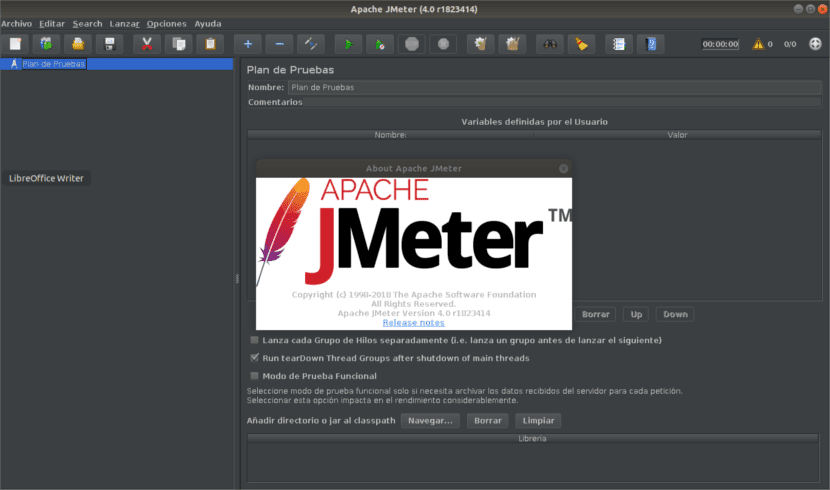
In het volgende artikel gaan we Apache JMeter bekijken. Deze applicatie is open source software die wordt gebruikt om voer belastingtests uit en meet de systeemprestaties De Apache JMeter-applicatie is een 100% pure Java-applicatie. Deze applicatie werd oorspronkelijk gebruikt om webapplicaties of FTP-applicaties te testen. Tegenwoordig wordt het gebruikt voor functionele testen, testen van databaseservers, enz. In dit artikel gaan we zien hoe we het programma in Ubuntu 18.04 kunnen hebben.
Apache JMeter kan worden gebruikt om test de prestaties op zowel dynamische als statische bronnen en webapplicaties Het kan worden gebruikt om een zware belasting van een server, een groep servers, een netwerk of object te simuleren om de sterkte ervan te testen of om de algehele prestaties onder verschillende soorten belasting te analyseren.
JMeter simuleert een groep gebruikers die verzoeken indienen bij een doelserver en retourneert statistische informatie voor de doelserver of -service door middel van grafische diagrammen.
Deze applicatie is geen browser, maar werkt op protocolniveau. Met betrekking tot webservices en services op afstand, JMeter voert niet alle acties uit die door browsers worden ondersteund In het bijzonder dit programma voert geen javascript uit gevonden in HTML-pagina's. Het geeft ook geen HTML-pagina's weer zoals een browser dat doet.
Apache JMeter Algemene kenmerken
- een Vriendelijke GUI Het is gemakkelijk te gebruiken en het kost geen tijd om vertrouwd te raken met de programma-interface.
- Onafhankelijk platform. Het programma is java 100%Daarom kan het op meerdere platforms worden uitgevoerd.
- Multi-threading JMeter maakt gelijktijdige bemonstering van verschillende functies door een verschillende groep threads mogelijk.
- Het testresultaat kan worden bekeken in een ander formaat, zoals grafiek, tabel, boomstructuur en logboekbestand.
- Zeer uitbreidbaar. JMeter ook ondersteunt display-plug-ins waarmee we onze tests kunnen uitbreiden.
- Meerdere teststrategieën JMeter ondersteunt vele teststrategieën, zoals belastingtests, gedistribueerde tests en functionele tests.
- JMeter ook maakt het mogelijk om tests uit te voeren die over verschillende computers zijn verspreid, die als klanten zullen optreden.
- Simulatie. Deze applicatie kan meerdere gebruikers simuleren met gelijktijdige threads, zorgen voor een zware belasting van de te testen webapplicatie.
- Ondersteuning van meervoudig protocol Het ondersteunt niet alleen het testen van webapplicaties, maar evalueert ook de prestaties van de databaseserver. Alle basisprotocollen zoals HTTP, JDBC, LDAP, SOAP, JMS, FTP, TCP, enz ... zijn compatibel met JMeter.
- Opnemen en afspelen registreer gebruikersactiviteit in de browser.
- Scripttest. JMeter kan worden geïntegreerd met Bean Shell & Selenium voor geautomatiseerd testen.
- Open source-licentie. Dit programma is helemaal gratis. Als we de broncode of de kenmerken van deze applicatie willen weten, kunnen we de pagina van GitHub van het project.
Download en voer Apache JMeter uit
Deze applicatie vereist dat java op de machine is geïnstalleerd, dus voordat u de betreffende applicatie installeert, is het noodzakelijk zorg ervoor dat Java is geïnstalleerd op onze machine. We kunnen dit verifiëren door de terminal te openen (Ctrl + Alt + T) en het volgende commando te typen:

java --version
In het geval dat we geen Java in onze Ubuntu hebben, schreef een collega enige tijd geleden een artikel waarin hij ons vertelt hoe installeer verschillende versies van Java.
Na het installeren van Java zullen we dat moeten doen download de laatste versie stabiele Apache JMeter van de officiële site. Als we ons op ons gemak voelen bij het gebruik van de terminal (Ctrl + Alt + T), kunnen we het wget-commando gebruiken om het pakket te bemachtigen:

wget ftp.cixug.es/apache//jmeter/binaries/apache-jmeter-4.0.tgz
Wanneer de download is voltooid, is het tijd om pak het gedownloade JMeter-bestand uit In dezelfde terminal schrijven we:
tar xf apache-jmeter-4.0.tgz
Na het uitpakken van het bestand zullen we moeten direct naar bin directory, binnen apache-jmeter-4.0. Eenmaal daar zullen we het volgende bestand uitvoeren:

sh jmeter.sh
Na uitvoering verschijnt het volgende scherm. Hiermee is de methode voor installeer Apache JMeter op ubuntu 18.04 komt ten einde.
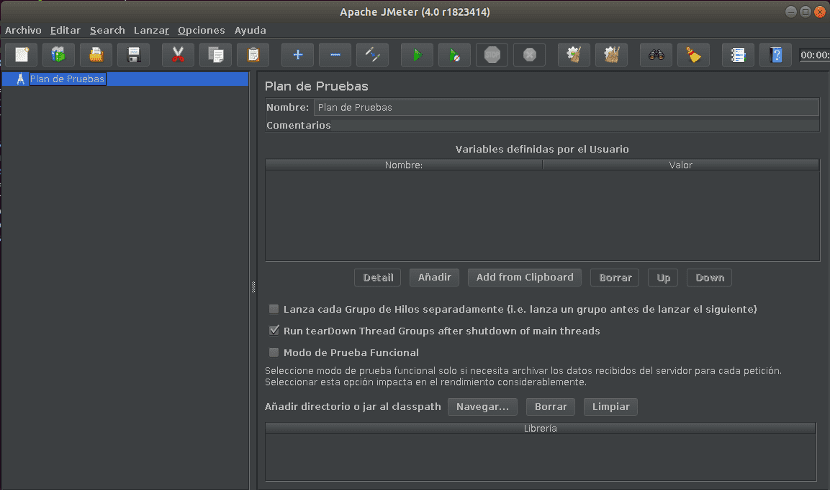
Om beter te begrijpen hoe dit programma werkt, kunnen we raadpleeg de documentatie die zijn ontwikkelaars beschikbaar stellen aan gebruikers op hun website. Eventuele twijfels over het programma kunnen we ook raadplegen in het wiki ervan
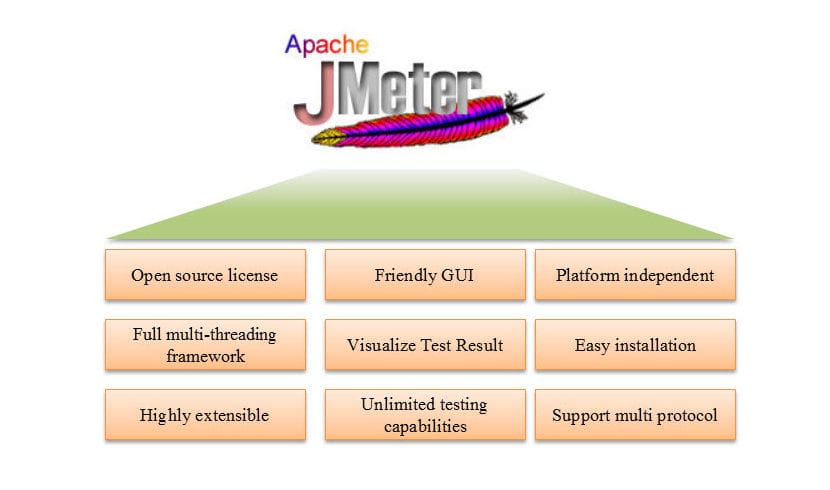
Voer jmeter niet uit als root. Het is niet noodzakelijk.
Je hebt gelijk.